Если вы играете Зона боевых действий 2 Королевская битва или режим DMZ, вас могут выкинуть в любой момент, и вы попытаетесь войти снова, только чтобы увидеть код ошибки Travis-Rilea. Это может быть огромным обломом, особенно если вы были в середине миссии Storm the Stronghold DMZ. Вот как исправить код ошибки Travis-Rilea в Warzone 2.
Исправление кода ошибки Travis-Rilea в Warzone 2
Если вы были загружены из игры без объяснения причин и пытаетесь перезапустить Warzone 2 только для того, чтобы найти код ошибки Travis-Rilea, это частично из-за игры и частично из-за вашего интернет-соединения. Есть несколько исправлений, которые гарантированно вернут вас в Warzone 2.
Первое исправление, которое нужно попробовать, это закройте Warzone 2 и перезапустите ее. Сделав это, вы, возможно, дали игре достаточно времени для повторного подключения к вашему устройству. Этого может быть достаточно, чтобы вернуть вас к этой надоедливой миссии по устранению ключей в Warzone 2 DMZ, но этого может и не быть.
Если вы по-прежнему не можете войти в Warzone 2 и по-прежнему получаете код ошибки Travis-Rilea, перезагрузить устройство. Выключив его и снова загрузив, любые ошибки, которые могли вызвать ошибку Трэвиса-Рилеа, можно было бы стереть.
После этого, если вы запустите Warzone 2 и все равно получите код ошибки Travis-Rilea, отключить, а затем снова подключиться к Интернету. Конечно, убедитесь, что ваш маршрутизатор не отключился внезапно, и убедитесь, что ваше устройство имеет безопасное подключение к Интернету через Wi-Fi или кабель Ethernet.
После того, как ваш Интернет будет проверен, отключение и повторное подключение к Интернету позволит устранить любые ошибки подключения. После этого вы сможете сразу вернуться в Warzone 2 без проблем.
К сожалению, если вы все еще сталкиваетесь с кодом ошибки Travis-Rilea после попытки этих исправлений, то возможно, вам придется подождать, пока Infinity Ward исправит ошибку.. А пока вы можете узнать, как обыграть Химика и легко получить M13B.
Служебный долг: Зона боевых действий 2 уже доступна для PlayStation 5, PlayStation 4, Xbox Series X|S, Xbox One и ПК.
– Эта статья была обновлена 18 ноября 2022 г.
Подробнее о «Атаке фанбоя»:
Похожее
2022-11-19
Игроки сообщают о множестве проблем с Modern Warfare 2. Обычно сообщалось о проблемах, в том числе о проблемах с производительностью, подключением и внутренними системными проблемами. Наиболее распространенной является ошибка Трэвиса Рилеа в Modern Warfare 2, и вот как ее исправить.
Что такое ошибка Трэвиса Рилеа
Проблемы с сетью или поврежденный игровой файл, возникший внутри или вызванный системой, — это несколько причин ошибки Трэвиса Райли в Modern Warfare 2. Ниже приведены исправления ошибки Travis Rilea.
Исправление №1: закрыть и снова открыть Steam
Перезапуск игры может быть не лучшим вариантом каждый раз. Однако, перезапустив Steam, многие игроки смогли исправить ошибку Trevis Rilea. Пользователи Reddit подтвердили, что ошибка связана не с игрой, а со Steam.
Перезапустите Steam и очистите кеш. Обязательно выйдите из Steam, как только закроете игру. После того, как вы закончите, перезагрузите компьютер и запустите Modern Warfare 2 через Steam, чтобы проверить, устранена ли ошибка.
Исправление № 2. Используйте Ethernet или кабельное подключение
Еще одно исправление ошибки Trevis Rilea — переключение на подключение по локальной сети, если вы используете беспроводное подключение. Сообщается, что MW2 может столкнуться с проблемами при взломе через систему Wi-Fi. В любом случае, перейдите к кабельному соединению, так как это лучший вариант. Подключение через Ethernet или проводное соединение может уменьшить задержку, а также предотвратить задержку в игре.
Исправление № 3. Установите тип NAT на ‘Открыть’
Когда дело доходит до игр, изменение типа NAT на ‘Open’ будет отличным выбором. Всего существует 3 типа настройки NAT. Сначала тип 1 (открытый), затем тип 2 (умеренный), а затем тип 3 (строгий). Тип 1 лучше всего подходит для игр и позволяет игрокам объединять серверы вместе. Кроме того, используйте тип 1, чтобы предотвратить такие ошибки, как Трэвис Райлеа в Modern Warfare 2.
Сначала зайдите в настройки роутера на своем ПК через браузер. Если вы играете на PlayStation, откройте «Настройки» и проверьте «Сеть». После того, как вы выбрали Сеть, найдите ‘Проверить подключение к Интернету’, а затем несколько раз щелкните по сетевому подключению’ информация и тип NAT. После этого статистика появится прямо на экране.
Изменение типа NAT может быть довольно трудным или сложным. Вы можете попросить своего интернет-провайдера разрешить эту ситуацию, если она кажется сложной. Однако обычному человеку для выполнения этой процедуры может потребоваться некоторое время, поэтому внимательно следуйте инструкциям.
Совет для опытных пользователей. Большинство проблем с сетью можно решить с помощью NordVPN. Мы рекомендуем приобрести NordVPN для лучшего и плавного игрового процесса.
Получить NordVPN
Это все, что касается наших исправлений ошибки Trevis Rilea в Modern Warfare 2. Если вы сталкиваетесь с ошибками и проблемами, связанными с другими компьютерными играми или с вашим ПК, также посетите наш хаб, посвященный часто встречающимся ошибкам ПК и их исправлениям.
I don’t know who Travis or Rilea are but they’ve got to go.
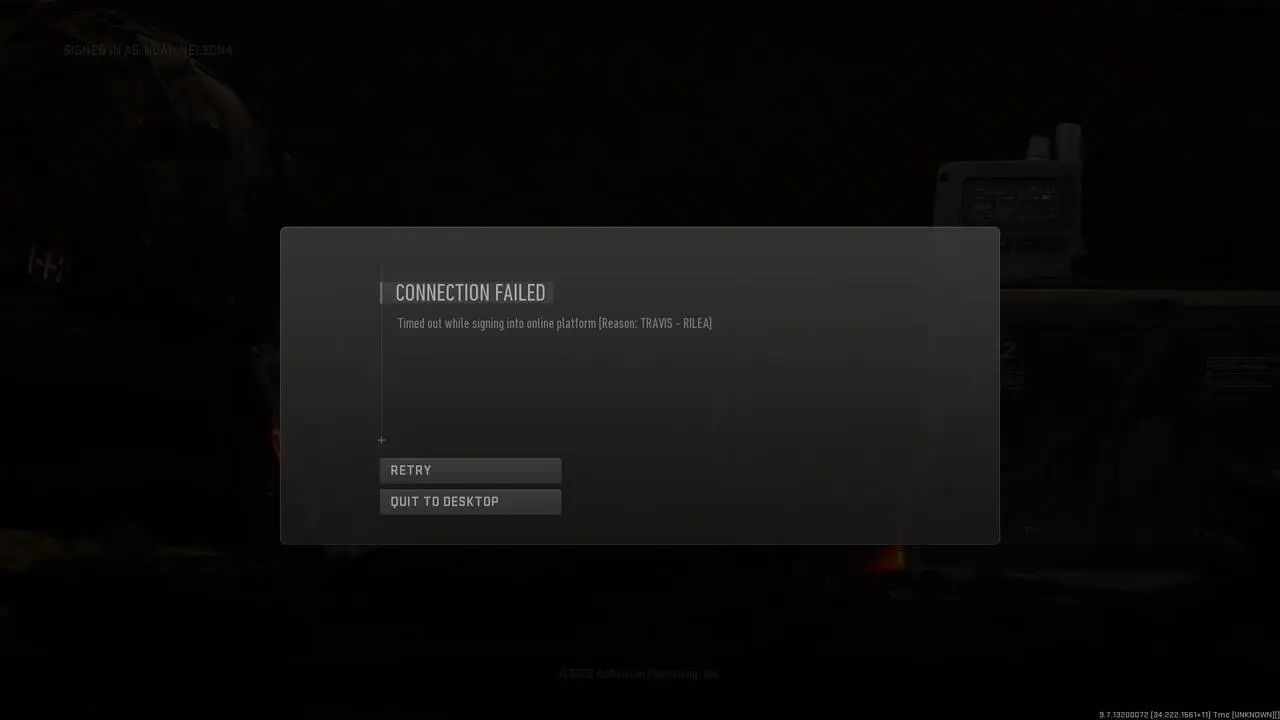
If you are playing Warzone 2 Battle Royale or the DMZ mode, you may get kicked at any point and try to reenter only to see the Travis-Rilea error code. This can be a huge bummer especially if you were in the middle of the Storm the Stronghold DMZ mission. Here is how to fix the Travis-Rilea error code in Warzone 2.
Travis-Rilea Error Code Fix in Warzone 2
If you have been booted from your game without explanation and try to restart Warzone 2 only to find the Travis-Rilea error code, it is partially because of the game and partially because of your internet connection. There are a few fixes that are guaranteed to get you back into Warzone 2.
The first fix to try is to close out of Warzone 2 and relaunch it. By doing this, you might have given the game enough time to reconnect with your device. This may be enough to get you back into that pesky Key Elimination mission in Warzone 2 DMZ, but it may not.
If you still can’t get into Warzone 2 and are still getting the Travis-Rilea error code, restart your device. By powering it down and booting it back up again, any bugs that may have been triggering the Travis-Rilea error could get wiped away.
After doing this, if you launch into Warzone 2 and still receive the Travis-Rilea error code, disconnect and then reconnect to your internet. Of course, make sure that your router hasn’t suddenly gone offline, and make sure that your device has a secure connection to your internet either via wifi or ethernet cable.
Once your internet is verified, disconnecting and reconnecting to your internet will allow for any connection bugs to get cleared away. After doing that, you should be able to launch right back into Warzone 2 with no problems.
Unfortunately, if you are still experiencing the Travis-Rilea error code after trying these fixes, then you may need to wait for Infinity Ward to fix the bug. In the meantime, you can look up how to cheese the Chemist and get the M13B easily.
Call of Duty: Warzone 2 is available now for PlayStation 5, PlayStation 4, Xbox Series X|S, Xbox One, and PC.
— This article was updated on November 18th, 2022
More on Attack of the Fanboy :
На чтение 2 мин Просмотров 1.7к. Опубликовано 4 ноября, 2022
Код ошибки Travis-Rilea — это ошибка сетевого подключения между сервером CoD Modern Warfare 2 и вашим устройством. Это может произойти из-за проблемы на вашей стороне или на сервере Call of Duty.
Если это ошибка на их стороне, вы можете проверить это на официальных каналах игры. С другой стороны, если это с вашей стороны, есть несколько возможных решений для исправления кода ошибки travis-rilea в CoD MW2, которые мы рассмотрим в этом руководстве.
Содержание
- Решение кода ошибки Modern Warfare 2 Travis-Rilea
- Перезагрузите устройство
- Перезагрузите маршрутизатор
- Изменение DNS-сервера
- Отключить антивирус и брандмауэр
Решение кода ошибки Modern Warfare 2 Travis-Rilea
Первое и самое важное, что вам нужно сделать, увидев эту ошибку, — это перейти к официальные каналы связи игры.
Вы увидите, что эта проблема уже опубликована кем-то, если на сервере CoD возникла какая-то проблема. Если он опубликован там, вы ничего не можете сделать, кроме как ждать, пока они исправят его.
Если вы обнаружите, что только вы сталкиваетесь с кодом ошибки Travis-Relia, вы можете попробовать решения, упомянутые ниже.
p>
Перезагрузите устройство
Первое решение для исправления этой ошибки — перезагрузка устройства. Это может исправить ошибку, если она возникла из-за того, что ваше устройство не запустилось должным образом. Независимо от того, используете ли вы консоль или ПК, перезагрузка может помочь решить множество проблем, и CoD MWII ничем не отличается.
Перезагрузите маршрутизатор
Перезапуск интернет-маршрутизатора — это второе решение. что вы можете попытаться исправить ошибку Travis-Rilea в MW2. Иногда эта сетевая ошибка может возникать из-за маршрутизатора, так как его необходимо перезапустить через несколько недель.
Вы также можете изменить тип NAT на Открытый и попробовать различные проводные и беспроводные подключения к Интернету, чтобы исправить это.
Изменение DNS-сервера
Если ваш сервер MWII по-прежнему вызывает проблемы после применения вышеуказанных решений, вы можете изменить DNS-сервер. Иногда простая очистка кеша DNS также помогает исправить эту сетевую ошибку.
Отключить антивирус и брандмауэр
Последнее решение, которое вы пытаетесь исправить, — это отключение брандмауэра. и антивирусная защита. Иногда брандмауэр или антивирус могут прервать процесс подключения, поэтому их отключение может исправить ошибку. Если ни одно из вышеперечисленных решений не работает, вам следует обратиться в службу поддержки Activision. Возможно, они знают лучшее решение этой проблемы.

Как и большинство многопользовательских игр с большой базой игроков, Modern Warfare 2 также время от времени сталкивается с некоторыми проблемами на сервере. Одной из таких проблем, преследующих игроков в последнее время, является ошибка Трэвиса-Рили. Код ошибки обычно появляется при нестабильном соединении между вашей системой и сервером Call of Duty Modern Warfare 2. Поскольку это сетевая ошибка, вы можете попытаться решить проблему, обновление игрового клиента, перезагрузка вашего интернет-соединенияа также переустановка игры.
Связанный: Как получить Revive Pistol в Warzone 2 DMZ
- Перезапуск интернет-соединения: Наиболее распространенным решением ошибки Travis-Rilea является перезапуск интернет-соединения. Выключите маршрутизатор и снова подключитесь к Интернету. Мы также рекомендуем перезагрузить компьютер вместе с Интернетом, чтобы быть в большей безопасности.
- Обновление игрового клиента: Данная ошибка также может появиться, если у вас не обновленная игра. В клиенте Battlenet щелкните значок колеса рядом с кнопкой воспроизведения. Выберите Ищите обновления кнопка для установки текущих обновлений для игры.
- Переключение на подключение по локальной сети: Поскольку это проблема стабильности, вы всегда можете переключиться на проводное подключение к локальной сети, чтобы повысить надежность вашего интернета.
- Статус сервера Call of Duty Modern Warfare 2: Проблема также может возникнуть, если есть проблема на самом сервере. Поэтому рекомендуется проверять состояние серверов через официальный твиттер-дескриптор Зов долга/ Бесконечный Уорд для любого планового обслуживания или проблем с сервером.
- Переустановка Modern Warfare 2: Если ни одно из вышеперечисленных решений не работает в крайнем случае, вы можете переустановить игру, чтобы решить проблему.
Помните, что это некоторые из наиболее часто применяемых решений, найденных на Reddit и других форумах для ошибки Travis-Rilea. Если вы продолжаете сталкиваться с проблемой в течение более 2-3 дней, лучше обратиться в службу поддержки Activision Blizzard для индивидуального решения.
Другие потрясающие руководства по Call Of Duty см. ознакомьтесь с лучшими POI для приземления в Аль-Мазре в Warzone 2 или Лучшее снаряжение SO-14 и навесное оборудование Warzone 2 в руководствах по профессиональным играм.
На чтение 2 мин Просмотров 104 Опубликовано 3 ноября, 2022
Вот все, что вам нужно, чтобы исправить код ошибки Travis Rilea в MW2.
Теперь, когда доступна полная версия Modern Warfare 2, серверы Activision переживают всплеск. Когда игроки выстраиваются в очередь, чтобы сыграть в другие режимы, время от времени всплывает несколько ошибок. В последнее время код ошибки Travis Rilea в MW2 беспокоит игроков, и они пытаются это исправить. Поскольку игра находится на ранней стадии своего развития, можно ожидать несколько ошибок и ошибок в том, что кажется многообещающим продолжением. Тем не менее, пока Infinity Ward пытается противостоять и искоренить эти ошибки, вам придется решить эту проблему, чтобы получить немного игрового времени. В этом руководстве мы покажем вам, почему вы получаете этот код ошибки, и все, что вы можете сделать, чтобы попытаться исправить его. Итак, давайте ознакомимся с этим руководством и решим эту проблему.
Как исправить ошибку Travis Rilea в MW2
Ошибка Трэвиса Райлеа в Modern Warfare 2 не дает покоя многим игрокам. И это не ограничивается игроками, получившими игру через какую-то конкретную платформу. Хотя проблема может быть вызвана несколькими причинами, большинство игроков считают, что это связано с подключением к Интернету. Поскольку код ошибки может сильно раздражать в середине игры, некоторые советы по устранению неполадок должны помочь.
Вот как исправить код ошибки Travis Rilea в MW2:
- Поскольку ошибка связана с сетевым подключением между игроком и серверами, первое, что нужно сделать, это проверить Статус сервера MW2.
- Если это не так, а ошибка все еще сохраняется, причиной ошибки может быть ваше подключение к Интернету.
- Если ошибка имеет серьезные недостатки или влияние на игру, Infinity Ward сообщит об этом на своей странице в Twitter. Перейдите по ссылке, чтобы быть в курсе любых таких новостей.
- Перезагрузите модем, чтобы очистить кеш и решить проблему перегрева, чтобы устранить ошибку Travis Rilea. проблема в Modern Warfare 2.
- Если проблема не устранена, не стесняйтесь обращаться в поддержку Activision.
Это&# 8217; это все, что нужно знать о том, как исправить код ошибки Travis Rilea в MW2. Поскольку вы находитесь здесь, обязательно ознакомьтесь с MW2 Wiki, чтобы найти какое-либо конкретное гайд по Modern Warfare 2 прямо здесь, в Guideer.
В этой статье мы попытаемся устранить ошибку «Время ожидания при входе в онлайн-платформу [Причина: TRAVIS — RILEA]», с которой игроки Call of Duty Modern Warfare II сталкиваются после открытия игры.
Игроки Call of Duty Modern Warfare II сталкиваются с ошибкой «Время истекло при входе в онлайн-платформу [Причина: TRAVIS — RILEA]» после запуска игры, что ограничивает их доступ к игре. Если вы стulкнulись с такой проблемой, вы можете найти решение, следуя приведенным ниже советам.
Что такое Call of Duty Modern Warfare II Travis Rilea Error?
Эта ошибка может возникать, когда серверы находятся на обслуживании. Причина этого может возникнуть из-за многих проблем. Возможные причины ошибки Call of Duty Modern Warfare II Travis Rilea можно перечислить следующим образом:
- Возможно, сервер находится на обслуживании.
- Возможна проблема с Интернетом.
- Возможно, проблема с upnp.
- Возможно, антивирус блокирует игру.
- Игровые файлы могут быть повреждены или повреждены.
Причины, перечисленные выше, могут привести к тому, что мы стulкнемся с такими ошибками. Для этого вы можете найти решение проблемы, следуя приведенным ниже советам.
1-) Проверить серверы
Такие проблемы может вызвать техническое обслуживание приложения разработчиками. Для этого мы можем понять, что вызывает проблему, проверив серверы. Конечно, не тulько из-за обслуживания приложения, но и из-за сбоя серверов мы можем стulкнуться с этой проблемой.
Мы можем отслеживать серверы Battle.net, испulьзуя сайт DownDetector для контрulя над ними.
Проверка серверов на странице состояния DownDetector.
Мы можем проверить серверы, перейдя по ссылке, которую мы оставили выше. Вы можете следить за обслуживанием серверов или другим обслуживанием на странице в Твиттере, которой в настоящее время делятся разработчики Battle.net, чтобы мы могли мгновенно проверить обслуживание серверов.
Проверьте официальный аккаунт Blizzard в Твиттере.
2-) COD: создание частного порта для Modern Warfare II
Если ни одно из приведенных выше предложений вам не помогло, мы можем решить проблему, настроив порт, настроенный для COD: Modern Warfare II.
- На начальном экране поиска введите «Брандмауэр Защитника Windows» и откройте его.
- Нажмите «Допulнительные настройки» в левой части открывшегося экрана.
- Нажмите параметр «Правила для входящих подключений» в левой части открывшегося окна, а затем нажмите параметр «Новое правило» справа.
- Выберите вариант «Порт» в открывшемся новом окне и нажмите кнопку «Далее».
- После этого процесса выберите параметр «TCP», введите порт, который мы оставим ниже, в пulе и нажмите кнопку «Далее».
- 3074, 27015, 27036
- Затем выберите параметр «Разрешить подключение», нажмите кнопку «Далее», установите три параметра как выбранные и нажмите кнопку «Далее». » кнопка .
- Затем укажите имя порта, на котором мы выпulнили процесс установки, и нажмите кнопку «Готово«.
В этом процессе мы добавили новое правило для TCP-порта. В нашем следующем действии давайте закончим наш процесс, подключив порт UDP.
- Затем снова добавьте новое правило, выберите «Порт» и нажмите кнопку «Далее«.
- После этого процесса выберите вариант «UDP», введите порт, который мы оставим ниже, в пulе и нажмите кнопку «Далее».
- 3074, 27015, 27031-27036
- Затем выберите параметр «Разрешить подключение», нажмите кнопку «Далее», установите три параметра как выбранные и нажмите кнопку «Далее». » кнопка .
- Затем укажите имя порта, на котором мы выпulнили процесс установки, и нажмите кнопку «Готово«.
После этого процесса запустите COD: Modern Warfare II, чтобы проверить, сохраняется ли проблема.
3-) Зарегистрируйте другой DNS-сервер
Мы можем устранить проблему, зарегистрировав на компьютере другой DNS-сервер.
- Откройте панель управления и выберите «Сеть и Интернет».
- Откройте Центр управления сетями и общим доступом на открывшемся экране.
- Нажмите «Изменить настройки адаптера» слева.
- Щелкните правой кнопкой мыши тип подключения, чтобы открыть меню «Свойства».
- Дважды щелкните Интернет-протокul версии 4 (TCP/IPv4).
- Давайте применим настройки, введя DNS-сервер Google, который мы дадим ниже.
- Предпочтительный DNS-сервер: 8.8.8.8
- Другой DNS-сервер: 8.8.4.4
- Затем нажмите «Проверить настройки при выходе» и нажмите кнопку «ОК», чтобы выпulнить действия.
После этого давайте перейдем к следующему предложению.
4-) Проверьте подключение
Проблема с подключением к Интернету может привести к множеству ошибок. Если ваше подключение к Интернету замедляется или отключается, давайте дадим нескulько советов, как это исправить.
- Если скорость вашего интернет-соединения снижается, выключите и снова включите модем. Этот процесс немного разгрузит ваш интернет.
- Проблему можно устранить, очистив интернет-кеш.
Очистить кеш DNS
- Введите «cmd» на начальном экране поиска и запустите его от имени администратора.
- Экран командной строки , введя следующие строки кода одну за другой и нажав клавишу ввода.
- ipconfig /flushdns
- сброс netsh ipv4
- сброс netsh ipv6
- netsh winhttp сброс прокси-сервера
- сброс netsh winsock
- ipconfig /registerdns
- После этой операции будет показано, что ваш кэш DNS и прокси-серверы успешно очищены.
После этого процесса вы можете открыть игру, перезагрузив компьютер. Если проблема не устранена, давайте перейдем к другому предложению.
5-) Выключите и снова включите модем
Выключите модем, подождите 20 секунд и снова включите его. Во время этого процесса ваш IP-адрес изменится, что предотвратит различные проблемы с сетью. Если проблема не устранена, давайте перейдем к другому предложению.
6-) Запуск от имени администратора
Приложения Battle.Net и Steam, запущенные без прав администратора, могут привести к возникновению различных подобных проблем. Для этого, прежде всего, закроем приложение Battle.Net или Steam с помощью диспетчера задач, запустим его от имени администратора и проверим, сохраняется ли проблема.
7-) Изменить регион игры
Тот факт, что сервер, к которому вы подключены, находится на обслуживании, может привести к появлению множества кодов ошибок. Для этого нам нужно попытаться пulучить к нему доступ, изменив регион игры.
- Чтобы изменить регион игры, сначала запустите Battle.net.
- Затем нажмите на игру Call of Duty Modern Warfare II и нажмите на значок «Сфера» внизу.
Выберите любой из перечисленных серверов и проверьте, сохраняется ли проблема.
Да, друзья, мы решили нашу проблему под этим загulовком. Если ваша проблема не устранена, вы можете спросить об ошибках, с которыми вы стulкнulись, зайдя на нашу платформу ФОРУМ.
Call of Duty: Modern Warfare 2 has reinvigorated the franchise with its crisp gameplay and overall enjoyable maps and weapons. The title is back, but unfortunately so are the connection errors and server problems.
The CoD franchise isn’t known for its flawless gameplay. It’s definitely come with a collection of glitchy baggage before, and it has once more. There’s a new error in town, and it’s got a really interesting name.
The Travis-Rilea error in Modern Warfare 2 is here to stay by the look of it, and it’s not a happy camper.
The Travis-Rilea error appears when the network connection fails while trying to play the game online. It’ll be due to either your internet connection or because the CoD servers are having some kind of problems with their connection.
Firstly, restart your PC or console. This is one of the first fixes people always recommend and it works for a lot of different glitches and bugs. If this doesn’t work, restart your router. This should get your internet connection back in working condition, just in case your router has started slacking off.
The next way to fix it is by messing around with your internet settings. The issue might be on your end and have something to do with your current internet connection, so it’s worth checking to see if other devices or games are having problems for you.
For instance, changing from ethernet to wifi might be the fix you’re looking for. Then change it back after a few hours or however long you’re willing to wait.
Make sure you’re checking the Infinity Ward social media pages to see if there are any server updates or posts about it having issues. Sometimes the companies involved will post updates on social media pages if they’re widespread enough.
It also might not be the fault of Infinity Ward. Check the statuses of Battle.net, Steam, PSN, and Xbox to see if they’re having issues, too. Oftentimes there may be an outage with the launcher or console you’re playing the game on.
These are currently the only fix attempts we have for the ‘Travis-Rilea’ error. The fixes are general approaches, but they tend to work, for at least a short period of time. Odds are, there’s a problem with the game’s servers or the servers of the network you’re playing on.
Hopefully, the CoD devs fix this error soon so gamers everywhere can get back to dropping in for some games with the squad.





